# 开发工具
该应用框架从应用开发到调试期间,需要用到以下工具:
- 开发工具(IDE):用于编写代码、预览界面、模拟调试、编译打包应用等。点我下载 (opens new window)
- 开发工具插件:这是开发工具的一个插件,和 vscode 插件一样,可直接拖动到开发工具上进行安装。该插件用于将打包后的应用安装包,上传到真机上进行安装和卸载。点我下载 (opens new window)
- Log 工具:用于真机上抓 log 进行调试用。点我下载 (opens new window)
# 开发工具插件使用指南
# 插件介绍
该插件为快应用开发工具的扩展插件,只能安装到快应用开发工具上才能发挥作用。插件主要用于将打包好的 rpk 文件发送到对应的手表上进行安装,以及对已安装的应用可以卸载。目的就是在开发过程中,可以随时打包后安装到手表查看效果(注意这里并不是热更新,每次有改动都需要打包再上传)

打开插件界面后如下:
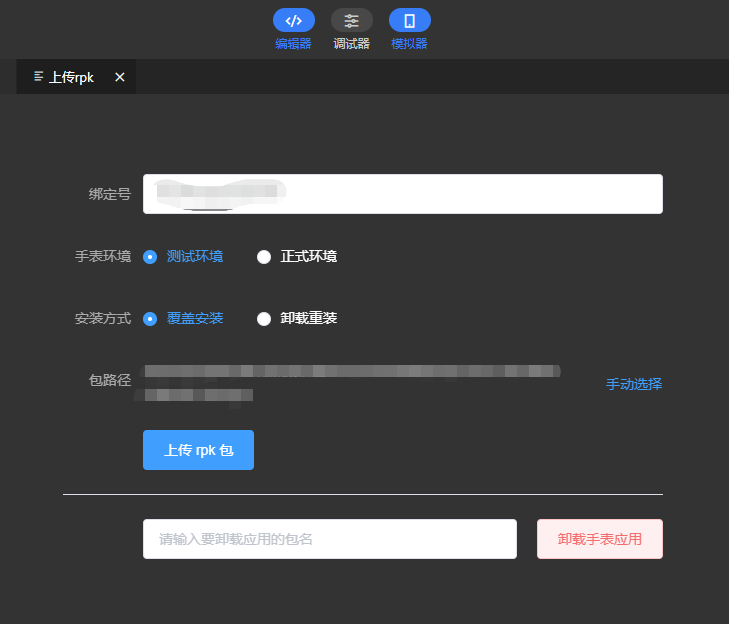
在开发工具中打开该插件的界面显示如上,包含了绑定号、手表环境、安装方式、包路径等几个要素。
- 绑定号:手表绑定号,每个手表都有一个唯一的绑定号,此为必填项。用于将rpk安装到对应的手表上。可同时输入多个绑定号,则可同时安装到多台手表设备上,多个绑定号之间有英文逗号隔开(
,)。除此之外,开发者的绑定号需由小天才管理人员加入白名单,才可进行上传,避免输错绑定号已上传到外面用户。 - 手表环境:当手表处于模块测试环境时,这里需选择测试环境。如果这里选择的环境和手表所处环境不一致,手表无法接收并安装应用。
- 安装方式:覆盖安装时,会保留之前的用户数据,比如storage数据等;而卸载重装,则会清除所有数据进行重新安装应用。
- 包路径:所需上传给手表安装的rpk包路径。当开发者已经在开发工具上打包了release版本时,打开该插件页面,会自动读取当前项目下dist路径下的release版本包。如果该包不是开发者想要的,可以进行手动选择。
但是要注意,手表只支持release版本的包,不支持debug版本。 - 上传rpk包:当上述所需要素填写或选择完毕后,点击上传按钮,保证手表联网的状态下,手表会自动安装好该rpk包,并在桌面展示出图标。上传之后,插件会保存配置到项目中生成一个ide-config.json文件,当下次再使用插件时,会默认填充绑定号等配置信息。
- 卸载手表应用:当开发者在手表上已安装了应用之后,想要卸载掉,则可在此输入应用包名,点击卸载按钮,则可卸载成功。注意,卸载时也是用的上方的绑定号和手表环境信息。
# 常见问题
- 打不开插件。点击插件图标,右下角有报错信息?可看下是否编辑器没有打开任何一个文件,如果是可以打开项目中的某个文件,再点击插件图标,应该插件界面可以正常打开了。
- 点击上传之后,请求成功或失败,界面都会弹出提示。如果界面没有任何反馈,那可能是插件出问题了,可以先关闭插件界面再重新打开,应该就会正常了。
- 上传之后,页面也弹出成功提示了,但是手表没有任何反应。可看下填写的绑定号是否正确,手表是否成功被绑定和联网,手表当前环境是否和插件所选的环境一致,这都有可能导致手表没有成功安装应用。如果排除以上条件,也有可能在推送给手表时出现丢包,可以再上传一次。
# log工具使用指南
# 一、浏览器LOG实时打印工具
原理: 本地起一个日志服务(koa),快应用引入一个Log.js文件:对console重写,每次console时,对将console信息发送给日志服务器,日志服务器将日志信息在控制台实时显示
步骤:
- 下载日志服务代码 点我下载 (opens new window)
- 运行日志服务,打开日志服务LOG界面:建议将日志服务部署模块服务器上保持运行

- 快应用项目中引入log.js文件 log.js点我复制 (opens new window) 示例项目点我下载 (opens new window)
注意:只在调试时引入LOG文件,上线时(发包给到小天才)记得删除
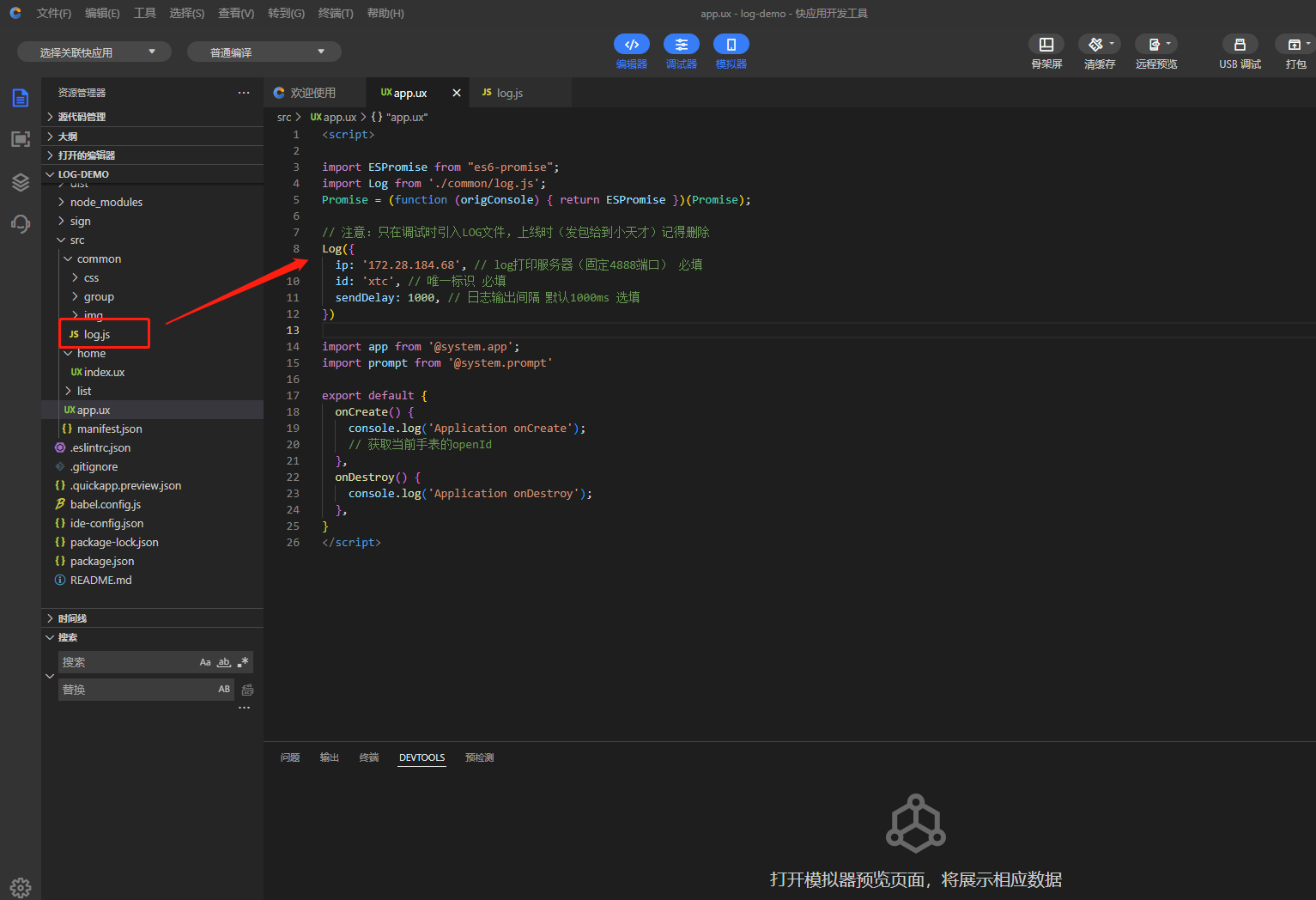
# Log配置信息
| 属性 | 类型 | 默认值 | 必填 | 描述 |
|---|---|---|---|---|
| ip | String | - | 是 | 日志服务IP |
| id | String | - | 是 | 日志标识 |
| sendDelay | Number | 1000 | 否 | 日志输出间隔 默认1000(毫秒) |
# 完整流程
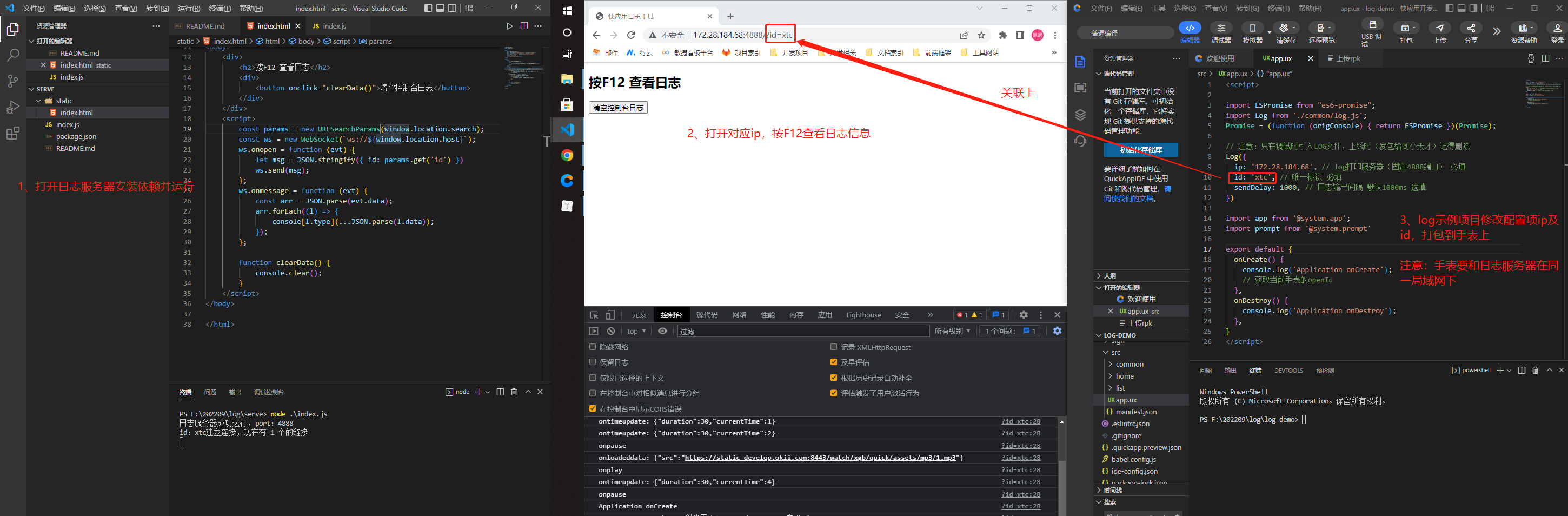
# 二、手表日志查看工具
用充电线连接手表之前,先打开开发者界面,勾选充电可用和log选项(如何打开开发者界面请沟通群里联系技术人员)
Logel 是用于查看手表日志的工具,需要先安装驱动,在 Drivers/DriversForWin10/DriverSetup.exe(如果是win7系统则在DriversForWin78目录下)。
Logel 路径位于 Logel/Bin/Logel.exe 。打开之后界面如下:

将手表用数据线和电脑连接起来,点击左上角的抓包按钮,如下图所示:

待右侧第一个按钮变为绿色时,在 Traces 窗口中则会出现log,在该窗口中按 Ctrl + F,会弹出以下窗口:
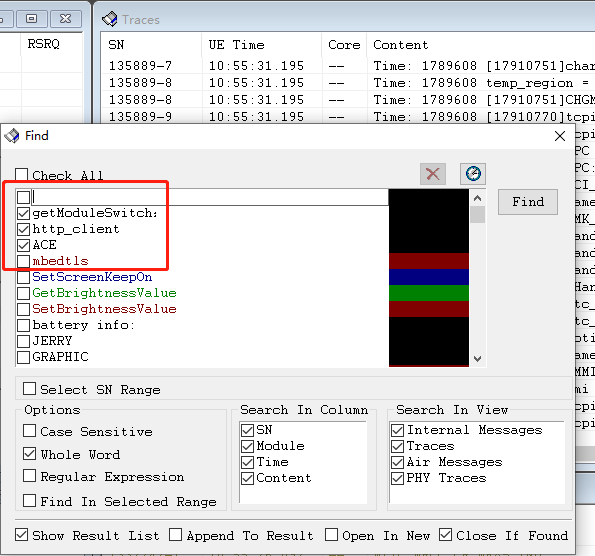
可只勾选红色框中的三项,过滤掉一些不相关的log,点击右侧 Find 按钮,会打开过滤后的log 窗口:
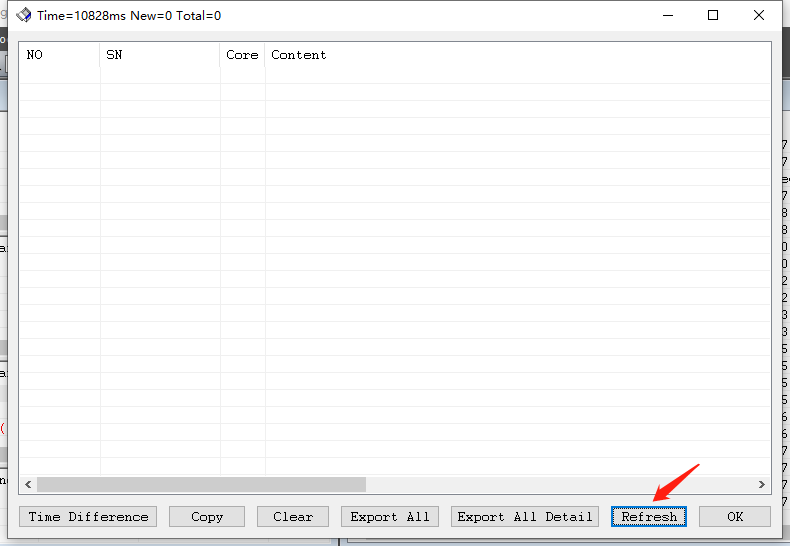
在手表中进行所需的操作之后,点击 Refresh 按钮,则会刷新出 log,可以看到 js 里的 console.log 都会打印出来。从log中也可以看到相关的一些信息,比如音频播放,会有 audio 关键字相关的log 等。每次操作可以断开手表重连,这样可以确保log界面的日志是本次操作的日志,减少干扰信息。
从下面的log中可以获得到什么信息:
